Sound Bar Quick Guide
Att installera och använda produkten
- a Anslut soundbaren till din tv via en optisk kabel eller en HDMI-kabel.
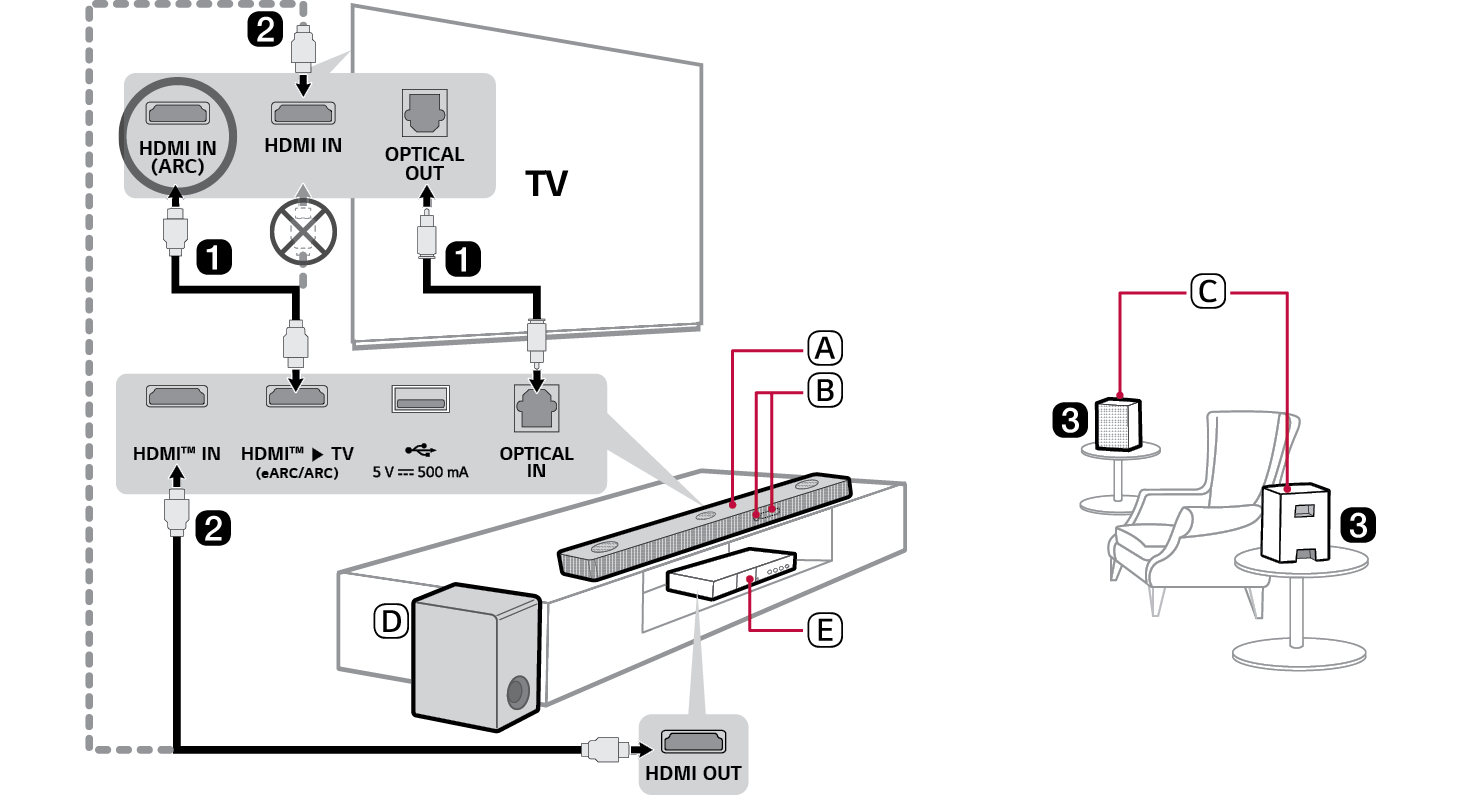

- A Soundbar
- B Fjärrkontrollmottagare/statusdisplay
- C Trådlösa bakre högtalare
- D Trådlös subwoofer – Installera den nära soundbaren.
- E Extern enhet – (Blu-ray-spelare, spelkonsol osv.)
- b Om du använder en extern enhet (t.ex. Set-topbox STB, Blu-ray-spelare, spelkonsol osv.), anslut den till soundbaren eller till tv:n via en HDMI-kabel.
- c Anslut till ström i följande ordning: trådlös subwoofer [ trådlösa bakre högtalare [ soundbar. Sätt sedan på soundbaren. När anslutningen med soundbar är automatiskt upprättad kommer lysdioderna på den trådlösa subwoofern och de trådlösa bakre högtalarna att lysa grönt. ([ Se “Ansluta produkten” på sidan 6.)
- d Att använda produkten med din tv ([ Se “Ansluta med en optisk kabel”, “Ansluta med en HDMI-kabel”, “Ansluta via Bluetooth” på sidan 30, 32, 34.)
-
A Tryck upprepade gånger på knappen Funktion
 tills “OPT/HDMI ARC” visas på statusdisplayen.
tills “OPT/HDMI ARC” visas på statusdisplayen. - B Ställ in utgångshögtalare på [HDMI ARC], [Optisk], [LG WOWCAST] eller [Extern högtalare] på tv:ns inställningar.
- C När tv:n är korrekt ansluten till produkten, kommer “OPT”, “ARC”, eller “E-ARC” att visas på statusdisplayen med ett ljud.
- e Att ansluta produkten till din smartphone via Wifi ([ Se “Ansluta till produkten via LG ThinQ-appen” på sidan 16.)
- A Anslut din smartphone till wifi.
- B Installera LG ThinQ-appen från Google Play eller App Store.
- C Kör LG ThinQ-appen och följ instruktionerna.
- D Produkten kommer att anslutas till din smartphone och du kan styra produkten med LG ThinQ-appen.
- f Att ansluta produkten till din smartphone via Bluetooth ([ Se “Ansluta via Bluetooth” på sidan 39.)
-
A Klicka på Inställningar
 på din smartphone och välj Bluetooth. Sätt på Bluetooth-funktionen. (
på din smartphone och välj Bluetooth. Sätt på Bluetooth-funktionen. ( Av >
Av >  På)
På) -
B Tryck på Bluetooth parning
 . Efter en stund ser du “BT READY” på statusdisplayen.
. Efter en stund ser du “BT READY” på statusdisplayen. - C Hitta och välj “LG_Speaker_S80TR_XXXX”.
- D När produkten är ansluten till din smartphone via Bluetooth, kan du se statusdisplayen ändras från “PAIRED” [ “Namnet på ansluten Bluetooth-enhet” [ “BT”.
Manuellt ansluta soundbar till den trådlösa subwoofern eller de trådlösa bakre högtalarna ([ Se “Ansluta den trådlösa subwoofern och de trådlösa bakre högtalarna manuellt” på sidan 8.)
Om du ser en röd LED-lampa på den trådlösa subwoofern eller de trådlösa bakre högtalarna betyder det att soundbaren inte är ansluten till högtalarna. Om så är fallet, anslut dem i följande ordning.
-
A Tryck på Strömbrytaren
 på soundbaren för att stänga av den.
på soundbaren för att stänga av den. - B Tryck på PAIRING-knappen på baksidan av den frånkopplade trådlösa subwoofern eller de trådlösa bakre högtalarna. Kontrollera om varje lysdiod blinkar grönt.
- Om du fortfarande ser en röd lysdiod på den trådlösa subwoofern eller på de trådlösa bakre högtalarna trycker du på och håller ner knappen på baksidan av subwoofern eller på de trådlösa högtalarna igen.
-
C Tryck på Strömbrytaren
 på soundbaren för att sätta på den.
på soundbaren för att sätta på den. - D När anslutningen är upprättad kommer du att se lysdioden på den trådlösa subwoofern eller på de trådlösa bakre högtalarna lysa grönt.
Innehållsförteckning
Snabbguide för Soundbar
2 Att installera och använda produkten
Installation
6 Ansluta produkten
10 Ställa in surroundljud
16 Ansluta till produkten via LG ThinQ-appen
17 Installera LG ThinQ-appen och registrera produkten
19 Återställa produkten
Utforska produkten
20 Framsida
22 Tillbaka
23 Utforska fjärrkontrollen
Olika inställningar för bekvämlighet
27 Bekvämlighetsfunktioner
Ansluta produkten till tv:n
30 Ansluta med en optisk kabel
32 Ansluta med en HDMI-kabel
34 Ansluta via Bluetooth
Ansluta till en extern enhet
35 Ansluta med en HDMI-kabel
38 Ansluta med en optisk kabel
Använda produkten som ett ljudsystem
39 Ansluta via Bluetooth
42 Ansluta till en USB-lagringsenhet
44 Använda LG ThinQ-appen
45 Kompatibel med Google Assistant
46 Fungerar tillsammans med Apple AirPlay
47 Anslut Spotify
48 Fungerar tillsammans med Alexa
49 Tidal Connect
Montera produkten på en vägg
50 Kontrollera innan montering på vägg
52 Montera produkten på en vägg
Säkerhetsförebyggande åtgärder
54 Säkerhet och regelverk
57 Förebyggande av missbruk av produkten
Innan du rapporterar produktfel
61 Felsökning
Bilaga
67 Specifikationer
69 Registrerade varumärken och licenser
71 Vad du behöver veta om nätverkstjänster
71 Information om programvara med öppen källkod
72 Hantera produkten
Installation